A klónozó bélyegző eszköz használata a Photoshop CS6 programban

Fedezze fel a Klónbélyegző eszköz használatát a Photoshop CS6 programban, és tanulja meg, hogyan klónozhat képeket szakmai szinten.
Az Adobe Photoshop Creative Suite 6 programban előfordulhat, hogy fel kell venni a mintát, és pixeleket kell hozzáadnia a képhez. Ez egy bonyolult folyamat, mivel néha elmosódottá teheti a képeket. A probléma legjobb elkerülése érdekében kövesse az alábbi lépéseket:
Amikor a kívánt kép meg van nyitva, először válassza a Kép→Duplikáció lehetőséget, hogy másolatot készítsen az eredetiről. Ha a másolat aktív, válassza a Kép→Képméret menüpontot.
Megjelenik a Képméret párbeszédpanel.
Itt történik a pusztítás. Légy óvatos!
Győződjön meg arról, hogy a Resample Image opció ki van választva.
A Pixel Dimenziók területen található szélesség és magasság most olyan szövegmezők, amelyekbe értékeket adhat meg. Ezek már nem fix értékek, mint a Resample Image kijelölésének megszüntetésekor.
Adjon meg magasabb értéket a felbontáshoz, és ha kívánja, adjon meg nagyobb értéket a szélességhez vagy a magassághoz.
A példa felbontása 300 ppi.
A képpontok mérete drámaian megnövekedett, és a fájlméret is (csupán 299,5 KB-ról 5,08 MB-ra).
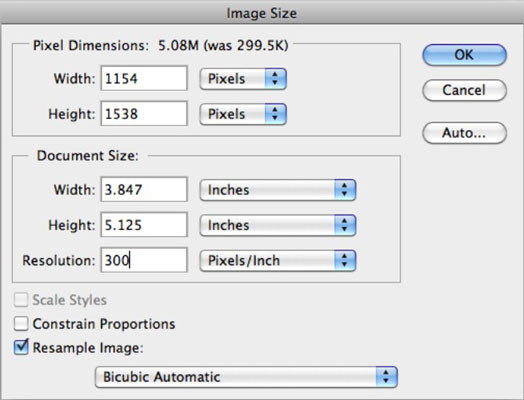
Ha a párbeszédpanelen végzett munka során teljesen összezavarodik, nyomja meg az Alt billentyűt (Opció Mac gépen). A Mégse gomb Reset gombra változik. Kattintson rá, és visszatér oda, ahonnan elindult. Ezt a parancsikont érdemes megjegyezni, mert ez a Photoshop számos párbeszédpanelére igaz.
Hagyja az interpolációs módszert Bicubic Automatic vagy Bicubic Smoother értékre állítva, ami jó lehetőség felmintavételezéskor.
Kattintson az OK gombra.
A Photoshop most átmegy az interpolációs rituáléján, és egy újonnan újramintázott képet készít. Végezzen egymás melletti összehasonlítást az eredetivel, mindkettőt 100%-os nézetben tekintve. Az eredetinek sokkal jobban kell kinéznie, mint az újramintázott képnek. És hogy egy igazi sokkoló legyen, próbálja meg kinyomtatni a két képet, és nézze meg, milyen romlás történik.
Fedezze fel a Klónbélyegző eszköz használatát a Photoshop CS6 programban, és tanulja meg, hogyan klónozhat képeket szakmai szinten.
Az Adobe Creative Suite 5 (Adobe CS5) Dreamweaverben a Property Inspector az egyik leghasznosabb panel, amely részletes információkat nyújt a kiválasztott elemekről.
A korrekciós réteg a Photoshop CS6-ban színkorrekcióra szolgál, lehetővé téve a rétegek tartós módosítása nélkül történő szerkesztést.
Amikor az Adobe Illustrator CC-ben tervez, gyakran pontos méretű formára van szüksége. Fedezze fel az átalakítás panel használatát az alakzatok precíz átméretezéséhez.
A Photoshop CS6 paneljeinek kezelése egyszerű és hatékony módja a grafikai munkafolyamatok optimalizálásának. Tanulja meg a paneleket a legjobban kihasználni!
Fedezze fel, hogyan kell hatékonyan kijelölni objektumokat az Adobe Illustratorban a legújabb trükkökkel és technikákkal.
Fedezze fel a Photoshop CS6 legmenőbb funkcióját, a Rétegek automatikus igazítását, amely lehetővé teszi a tökéletes képek létrehozását.
Fedezze fel, hogyan használhatja az InDesign szövegkeret beállításait a kívánt eredmények eléréséhez. Tudja meg, hogyan rendezheti el a szövegeket, és optimalizálja a kiadványait!
Fedezd fel, hogyan használhatod az InDesign Creative Suite 5 rácsait és segédvonalait az elemek pontos elhelyezésére. A rácsok és a segédvonalak megkönnyítik az oldal elrendezését és a nyomtatást.
Ismerje meg, hogyan alkalmazhat átlátszóságot az SVG-grafikákon az Illustratorban. Fedezze fel, hogyan lehet átlátszó hátterű SVG-ket nyomtatni, és hogyan alkalmazhat átlátszósági effektusokat.





